
Amazonのアカウントに登録するとき、みんなは本名で登録してる?
Amazonアカウントの名前、あなたは本名で登録していますか?
本名で登録するのは当然かもしれないけど、自分のフルネームが表示されて本名バレが怖い、なんて方もいるでしょう。
この記事では、Amazonのアカウント登録名を本名にしておくと危険なのか、登録の名前を変更する方法もまとめて解説します。
Amazonの登録は本名じゃなきゃだめ?変更方法は?
アマゾンのアカウント登録では、通常は本名を登録しますが、何かしらの事情があって本名を登録したくないってこともありますよね。

Amazonアカウントの登録って本名じゃなくてもいいの?
Amazonの登録は本名じゃなくてもOK
結論から言えば、Amazonアカウントの登録で名前が本名でなくても、特に問題はありません。
筆者も、Amazonアカウントの名前は本名にしていません。なんとなく、Amazonのページを開いたときに、本名が画面に表示されるのに抵抗があるので。
では、実際に変更する方法をみていきましょう。
Amazonアカウントの名前の変更方法
まず、Amazonアカウントサービスの「アカウント設定」にある「ログインとセキュリティ」という項目をクリックします。
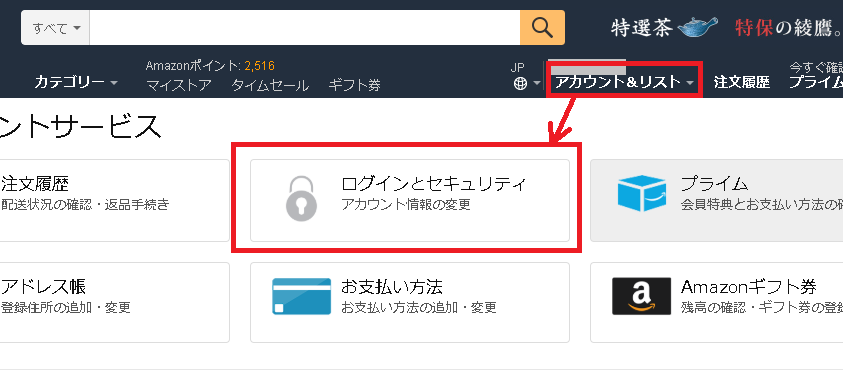
以下の画面になります。
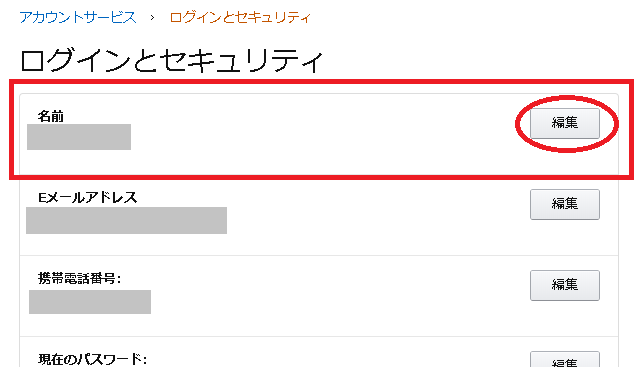
この「ログインとセキュリティ」の画面では、以下の項目を確認できます。
- 名前
- Eメールアドレス
- 携帯電話番号
- 現在のパスワード(***マーク)
今回は自分の名前を変更したいので、上画面で、名前欄の右端にある「編集」をクリックしましょう。以下のとおり「名前に変更」画面になります。
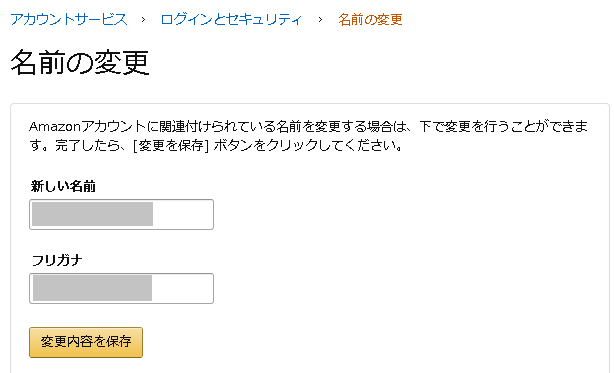
「新しい名前」の欄に、あなたの本名ではなく、好きな文字列とフリガナを入力します。
ただし、Amazonへの問い合わせの時にこの登録名を聞かれるので、覚えやすいもの、伝えるとき恥ずかしくないものをおすすめします。
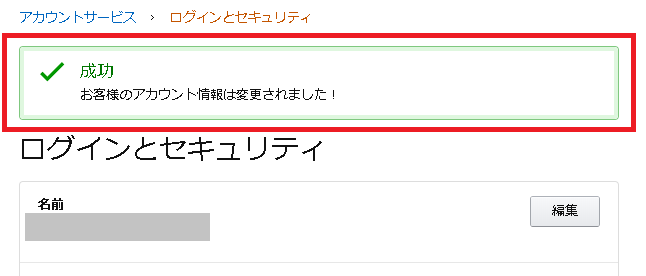
入力後、画面下の「変更内容を保存」をクリックすると、画面がログインとセキュリティの画面に切り替わり、「成功 お客様のアカウント情報は変更されました!」と表示されます。
Amazonアカウント名変更後の確認方法
さて、本名からあなたの好きな名前に変更登録したら、念のため、商品を注文した時の発送先を確認しましょう。ニックネームでは、商品は届きませんからね。
Amazonのアカウントサービスの「アカウント設定」の中の「アドレス帳」をクリックします。
表示された住所氏名(本名)が正しく記載されていればOKです。
まだ住所を登録されていない場合は以下の画面で、赤枠のところにあなたの本名、そしてその下に住所、電話番号が正しく表示されているはず。
もし修正が必要なときは、すぐ下の青文字「変更」をクリックすれば編集できます。
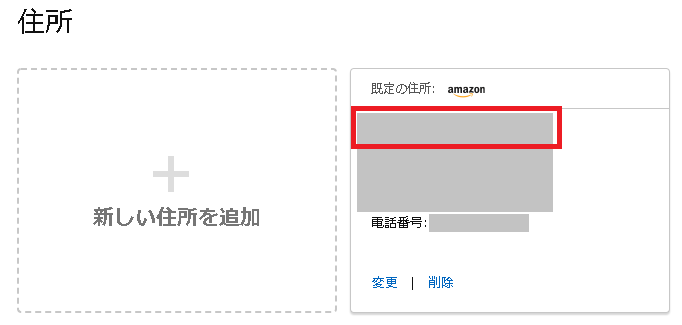
これで、商品のお届けも心配ありません。
Amazonのレビューで本名がバレる?変更方法は?
ここまで解説した名前の変更方法では、「ログインとセキュリティ」での手続きを解説しましたが、こちらはレビュー投稿時には反映されません。
アカウントの名前のほかに、Amazonアカウントサービスの「お買い物設定」の「プロフィール」で設定できる登録名(公開プロフィール名)があり、レビューに反映されるのは、このプロフィール名です。
つまり、アカウントの名前と、公開プロフィールの名前を、それぞれ自由に設定できるということ。2つは連動していません。
レビュー欄で自分の本名が表示されるのはちょっと、という方は、ここで解説する手順で公開プロフィールの名前変更を行いましょう。その設定変更をすれば、評価を入れたときの名前欄には本名でなく、そのペンネームが表示されるようになります。

Amazonの公開プロフィールの変更方法
それではAmazonの評価を投稿する際の名前を、本名からペンネームに変更する方法を見ていきましょう。
Amazonにログインしてアカウントサービス画面を開きます。
、トップ画面からあなたの「アカウント&リスト」をクリックし、アカウントサービスの画面を開きます。次に「お買い物設定」という項目の中の「プロフィール」をクリックします。
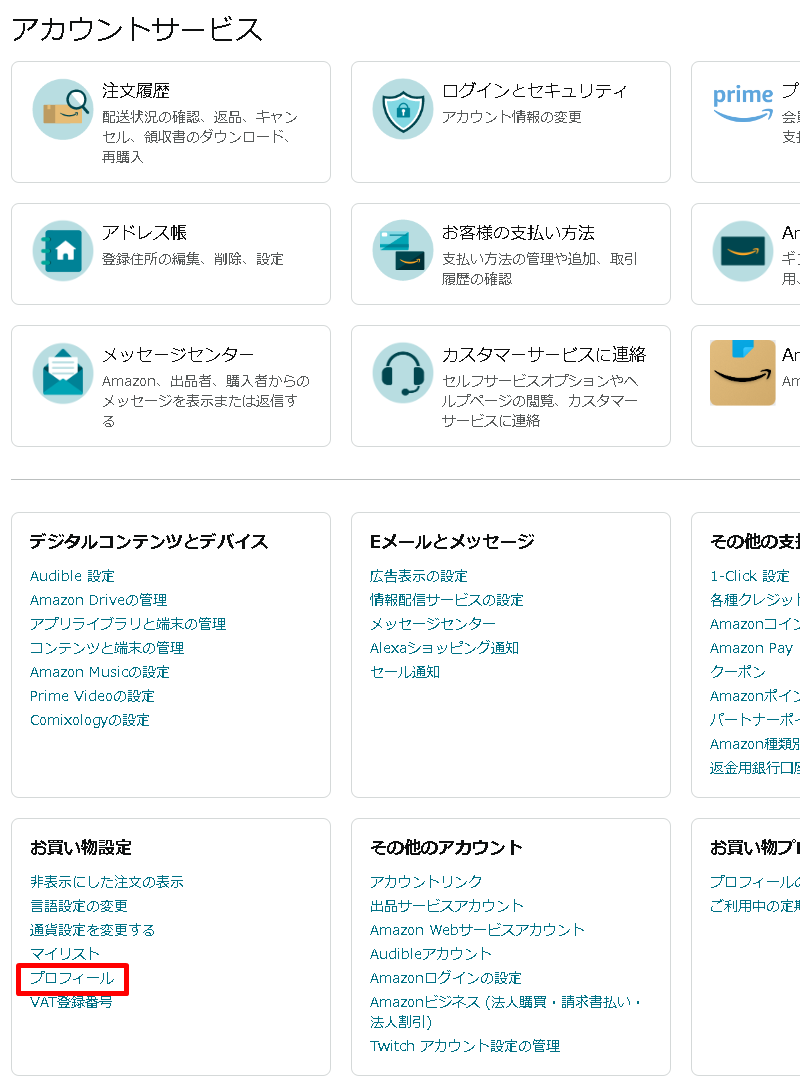
プロフィールをクリックして表示された画面であなたの現在のプロフィール名が赤枠のところに表示されます。
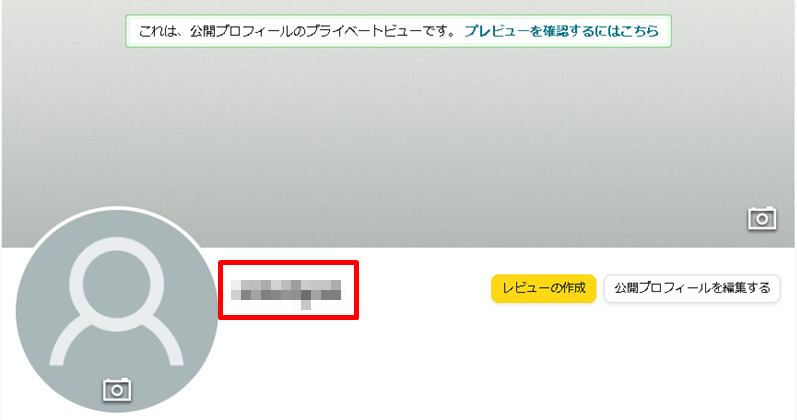
Amazonで商品レビューを見た時に「投稿者」として名前が記載されていますよね。あの名前の部分をクリックすると、この「プロフィール」画面で「プレビューを確認するにはこちら」をクリックした画面が表示される仕組みです。
ここが本名の設定になっていれば、レビューもプロフィール画面も本名が公開されます。
この投稿者名を変更する場合は「公開プロフィールを編集する」のボタンをクリックします。
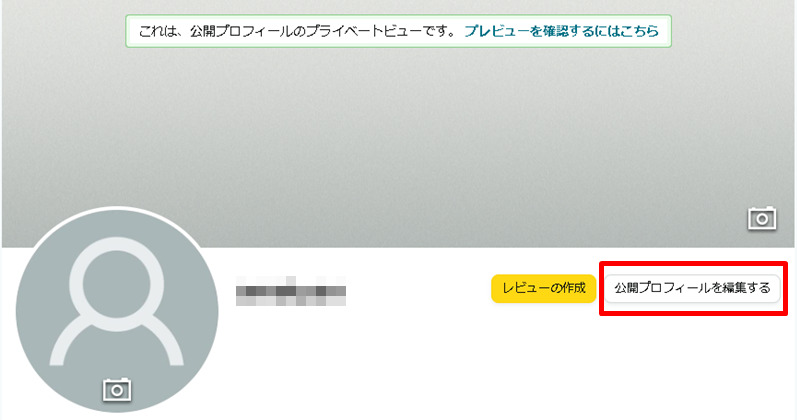
以下の公開プロフィールページ設定の画面になるので、①公開名の欄でニックネームを変更して、②「保存する」をクリックすれば変更完了です。ちなみに、この名前とアカウントの名前は別々の設定であり、こちらを変更してもAmazonアカウントで設定している名前は変更されません。
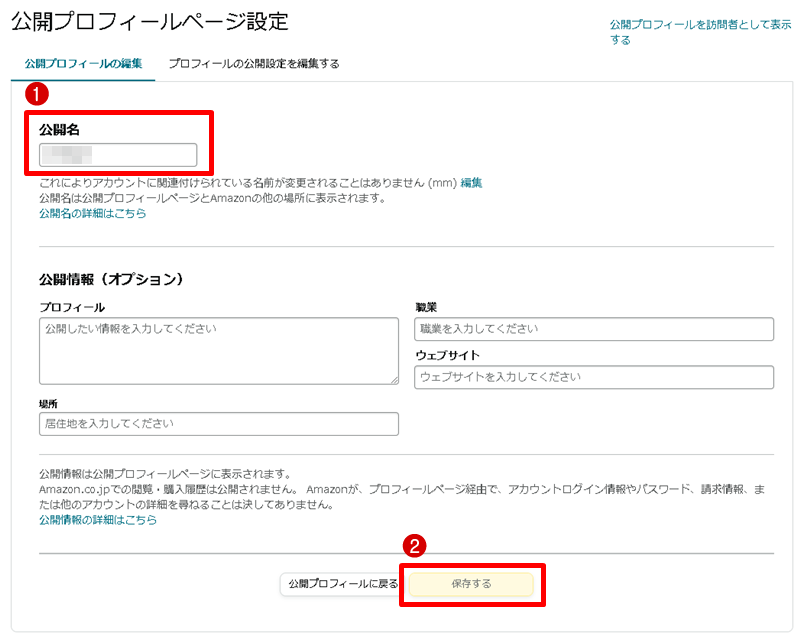
この公開プロフィールの名前はいつでも何回でも変更可能です。
Amazonの公開プロフィールページの設定画面では、公開名の他にオプションとして、プロフィールやEメールアドレス、ソーシャルリンクの追加などのほか、公開・非公開の設定も可能です。
公開プロフィールの非表示設定の方法
公開プロフィール編集で記入した内容は、第三者でも見ることができます。商品レビューの画面で、投稿者として表示されている名前の部分をクリックすると、投稿者本人の画面として、これまでに投稿したレビューがすべて表示されるのです。
めったに見られる画面ではありませんが、気になる方はこのプロフィール画面自体を非公開にすることも可能です。
プロフィール画面を非公開にする方法は、「公開プロフィールページ設定」画面で、①「プロフィールの公開設定を編集する」のタブを選択。「公開プロフィールのすべてのアクティビティを非表示にする」のチェック右横にある②「続きを読む」をクリック。
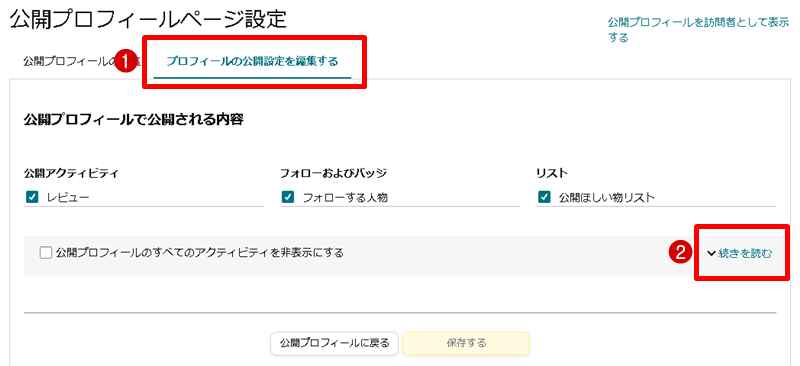
以下のように画面が展開します。チェックボックスをオンにすると、上の項会アクティビティがプロフィールページでは非表示となりますが、商品詳細ページのカスタマーレビュー等では表示されるといった注意事項が記載されていますので、内容を確認のうえチェックボックスにチェックを入れ、②の「保存する」ボタンをクリックすれば設定完了です。
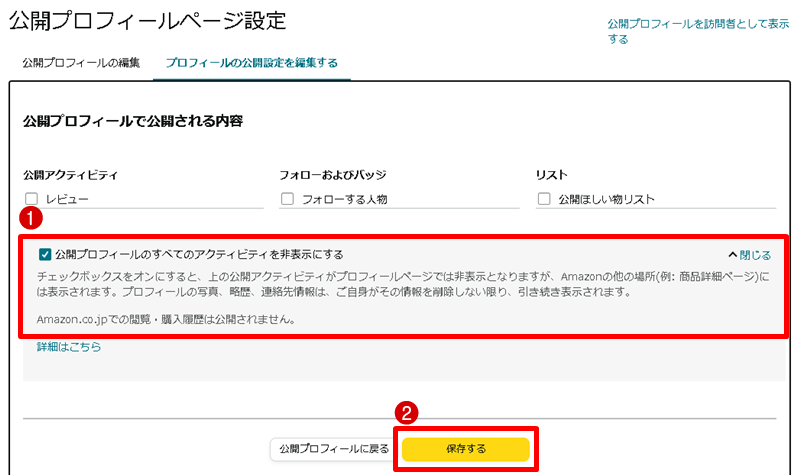
注意書きにあるとおり、この非表示の手続きをしても、商品の画面での評価が消えるわけではありません。あくまでも、あなたの投稿者名をクリックしたときに非表示になるということです。
評価レビューの削除方法
評価自体を非表示にしたい場合は、レビューそのものを削除する必要があります。評価の削除は、以下の手順で行います。
Amazonアカウントサービス→「プロフィール」をクリック→レビュー欄の削除したいレビューの右上に表示されている「…」アイコンをクリック。
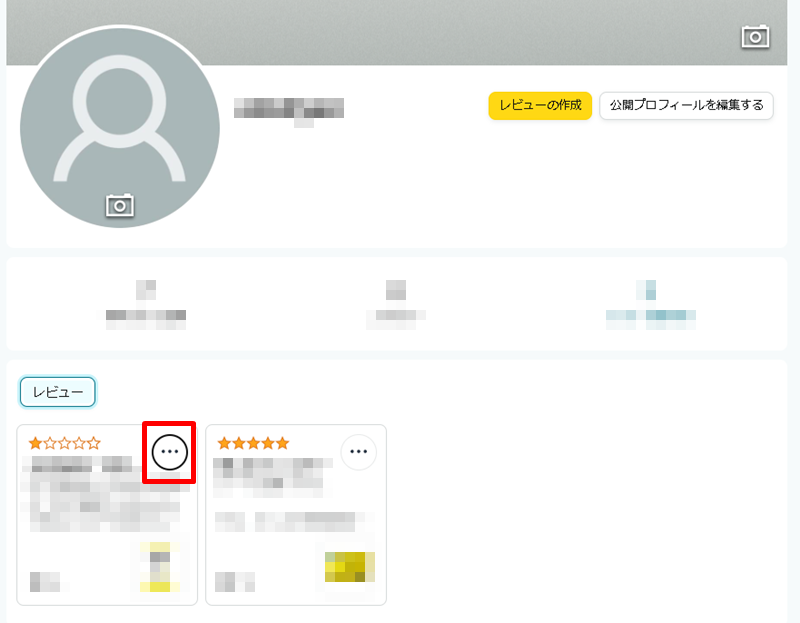
以下のようにメニューが表示されるので「レビューを削除する」をクリックして該当するレビューを削除します。
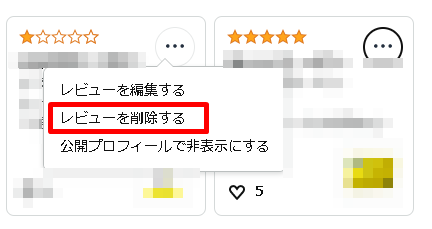
Amazonに本名を登録してると怖い?

Amazonに本名を登録してても大丈夫?
私は以前はずっと何年もAmazonアカウントに本名を登録していました。このことで何か問題が発生したことはありません。
Amazonユーザーでも多くの方が本名で登録しているでしょう。
ですが、Amazonの「ほしい物リスト」を公開している方は、こうしたところから名前が外に出るということもあり得ますし、ほしい物リストを公表している相手にプレゼントを送る時などに、送り主としてお名前や住所が表示されるようになっています。
ほしい物リストを利用する際に本名バレが気になるときは、ここまで紹介した方法で、公開プロフィールを変更しておきましょう。
通常の買い物をする際には、当然ながら発送先として住所や氏名(本名)を登録する必要があります。それもNGならば、コンビニやヤマト運輸の営業所等で受け取るしかないでしょう。ただし、偽名の場合は身分証明の方法がないので、受け取れるか保証がなくおすすめしません。

ちなみに、Amazonのプライバシー規約の中で、個人情報の安全性について以下のように書かれています。
個人情報の安全性
Amazonでは、セキュリティ及びプライバシーに配慮してシステムを構築しています。
- Amazonでは、暗号化プロトコル及びソフトウェアを用いて、通信中の個人情報のセキュリティを確保しています。
- Amazonは、PCIデータセキュリティスタンダード(PCI DSS)に準拠してクレジットカードデータを取り扱っています。
- Amazonは、お客様の個人情報の取得、保管及び外部への開示に関して、物理的、電子的及び手続的な保護措置を講じています。セキュリティ確保のため、ご自身に個人情報を開示する際に、身分証明の確認を求めます。
- Amazonデバイスには、データを不正アクセスやき損から守るためのセキュリティ機能があります。必要に応じて、これらのセキュリティ機能の操作や設定を行うことができます。デバイスのセキュリティ設定の管理について詳しくは、こちら をご覧ください。
- 不正なアクセスからご自分のパスワード、コンピュータ、端末及びアプリケーションを保護することが重要です。Amazonにおいて使用するパスワードは他のオンラインアカウントで使用していないものをご利用いただくことをお勧めします。また、他人と共用しているコンピュータを使い終ったときには、必ずログアウトしてください。
Amazonでもセキュリティ対策をしていますが、会社や学校など、共有パソコンでAmazonにログインしたときには、画面を閉じる前に忘れずにログアウトしておきましょう。
ログアウトせずに画面を閉じると、誰か他の人が開いた時にアカウント名が表示されてしまい、見られた相手が悪ければ、実名でもニックネームでも悪用される可能性はゼロではありません。どうか、くれぐれもご注意を!

Amazonの登録は本名でもニックネームでも設定可能!
Amazonでのお買い物は配送があるので本名を登録するのは当然なのですが、アカウント名やプロフィールの設定から、いつでも簡単にニックネームに変えられます。
Amazonアカウント作成時に登録した名前は、Amazonにログインしたトップ画面で表示され、プロフィールの名前はレビューを書いた時や公開ほしい物リストで表示されます。
必要に応じて変更してプライバシーを守りましょう。

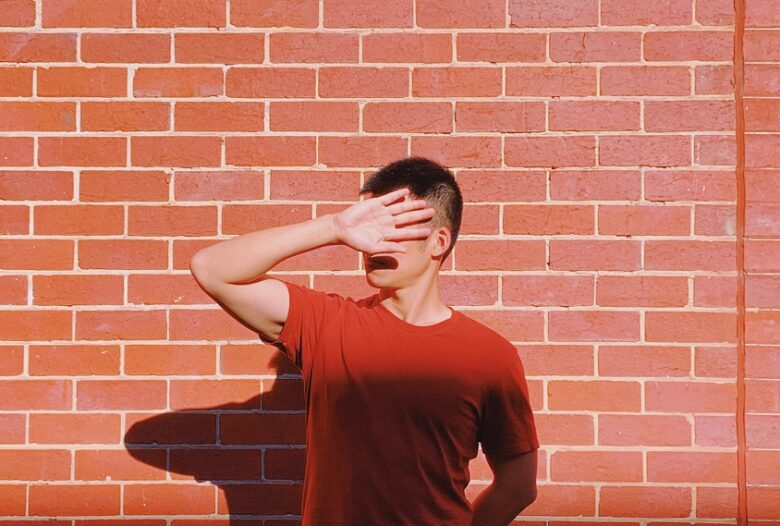
コメント